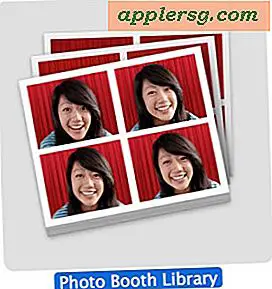Faire la fenêtre Redimensionner la vitesse d'animation instantanée dans Mac OS X

Lorsque vous cliquez sur le bouton vert Agrandir pour redimensionner les fenêtres sur un Mac ou envoyer les choses en mode plein écran, une animation visuelle sophistiquée montre le redessin de la taille de la fenêtre lorsque la fenêtre active se déplie vers l'extérieur. Bien que cela paraisse génial et que de nombreux utilisateurs soient satisfaits du temps de redimensionnement par défaut dans OS X, cela peut sembler léthargique pour certains utilisateurs, et d'autres peuvent ne pas être un fan particulier des effets de bonbons en général.
Pour les utilisateurs Mac qui veulent accélérer considérablement le temps d'animation des événements de redimensionnement de la fenêtre, vous pouvez vous tourner vers le terminal et ajuster le temps de redimensionnement de la fenêtre avec une chaîne de commande par défaut. En fait, en réduisant le temps de rafraîchissement de la fenêtre à une infime fraction de seconde, vous pouvez rendre l'animation de redimensionnement instantanée, ce qui peut donner l'impression que OS X est un peu plus rapide.
Cela nécessite l'utilisation du Terminal qui tend à limiter ces commandes à des utilisateurs plus avancés. Les chaînes de commande fonctionnent de la même manière dans toutes les versions modernes d'OS X, y compris Yosemite et Mavericks.
Accélérer considérablement la vitesse de redimensionnement de l'animation sous Mac OS X
- Ouvrez le Terminal (dans / Applications / Utilities) et entrez exactement la chaîne de commande suivante:
- Quittez et relancez toutes les applications pour que la modification prenne effet, y compris le Finder
defaults write -g NSWindowResizeTime -float 0.003

Relancer les applications est essentiel pour le changement à reporter à ces applications, vous pouvez utiliser ce quitter toutes les applications Automator script que nous avons couvert auparavant, quitter manuellement toutes les applications graphiques actives, ou même redémarrer le Mac qui peut être plus facile pour certains utilisateurs .
Lorsque vous ouvrez à nouveau une application, appuyez sur le bouton de redimensionnement vert et le temps de redimensionnement de la fenêtre sera désormais rapide, sans passer par l'animation d'extension. (Rappelez-vous dans OS X Yosemite vous devez Option + Cliquez sur le bouton vert si vous voulez zoomer et redimensionner plutôt que d'envoyer la fenêtre en plein écran)

La vidéo ci-dessous illustre l'effet avant et après de l'utilisation de la commande d'écriture par défaut, montrant le temps de redimensionnement de la fenêtre dans l'application Terminal à son réglage par défaut, et à son réglage rapide modifié:
Et oui, cela accélère également le temps d'animation si vous utilisez des raccourcis clavier pour gérer le redimensionnement et le zoom de votre fenêtre sous OS X.
Le résultat final, autre que l'évidence, est que cela peut rendre un Mac réellement plus rapide, ne serait-ce que d'une fraction de seconde.
Retour à la fenêtre par défaut Redimensionnement de la vitesse d'animation dans Mac OS X
Si vous avez décidé que vous n'êtes pas un fan du temps de redimensionnement de la fenêtre ultrarapide et que vous souhaitez récupérer la belle animation extensible, vous pouvez modifier ResizeTime ou simplement supprimer la chaîne par défaut avec la commande suivante entrée dans Terminal:
defaults delete -g NSWindowResizeTime
Encore une fois, vous devez relancer toutes les applications actives pour que la modification prenne effet et revenir à la vitesse d'animation de redimensionnement de la fenêtre par défaut.